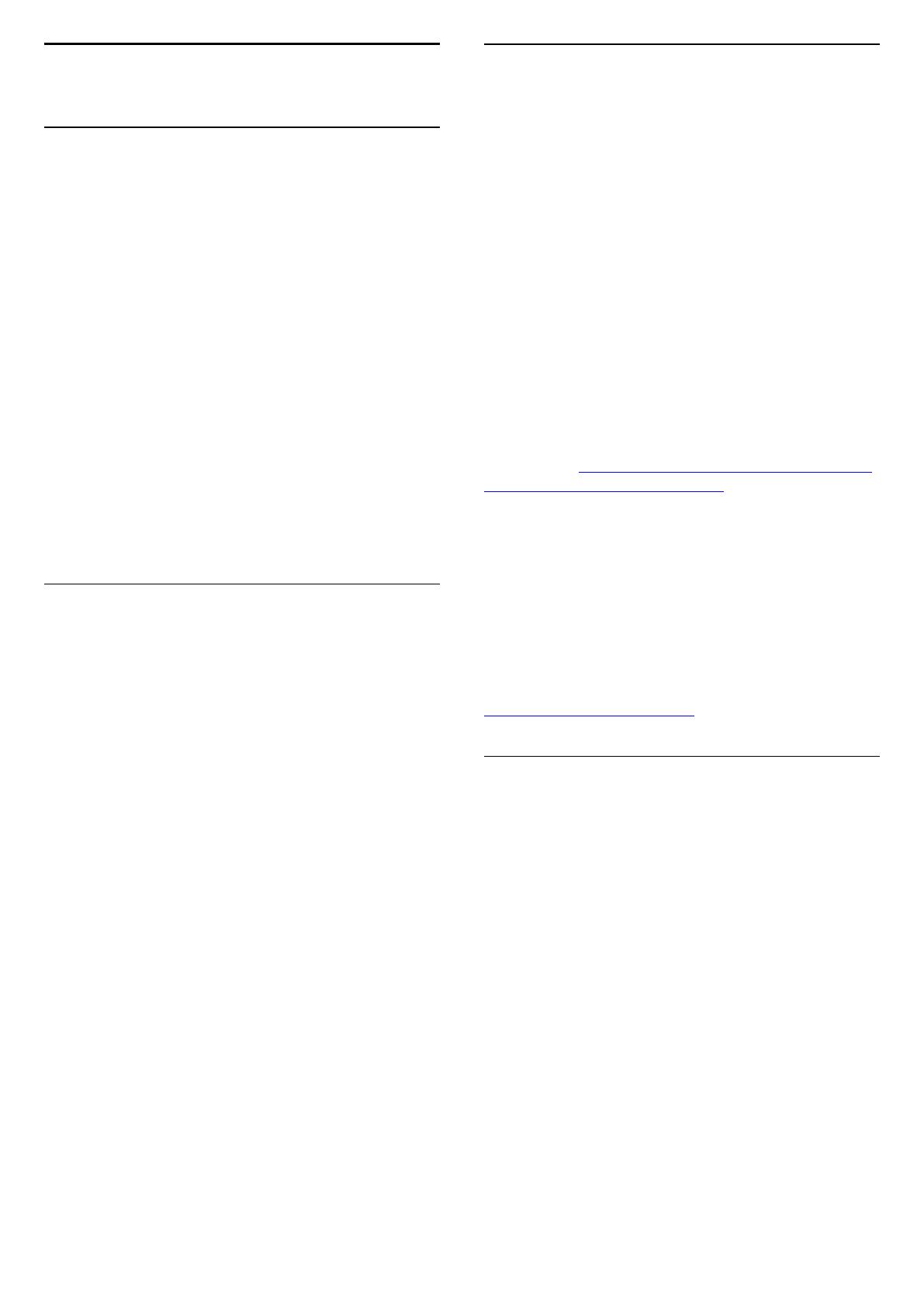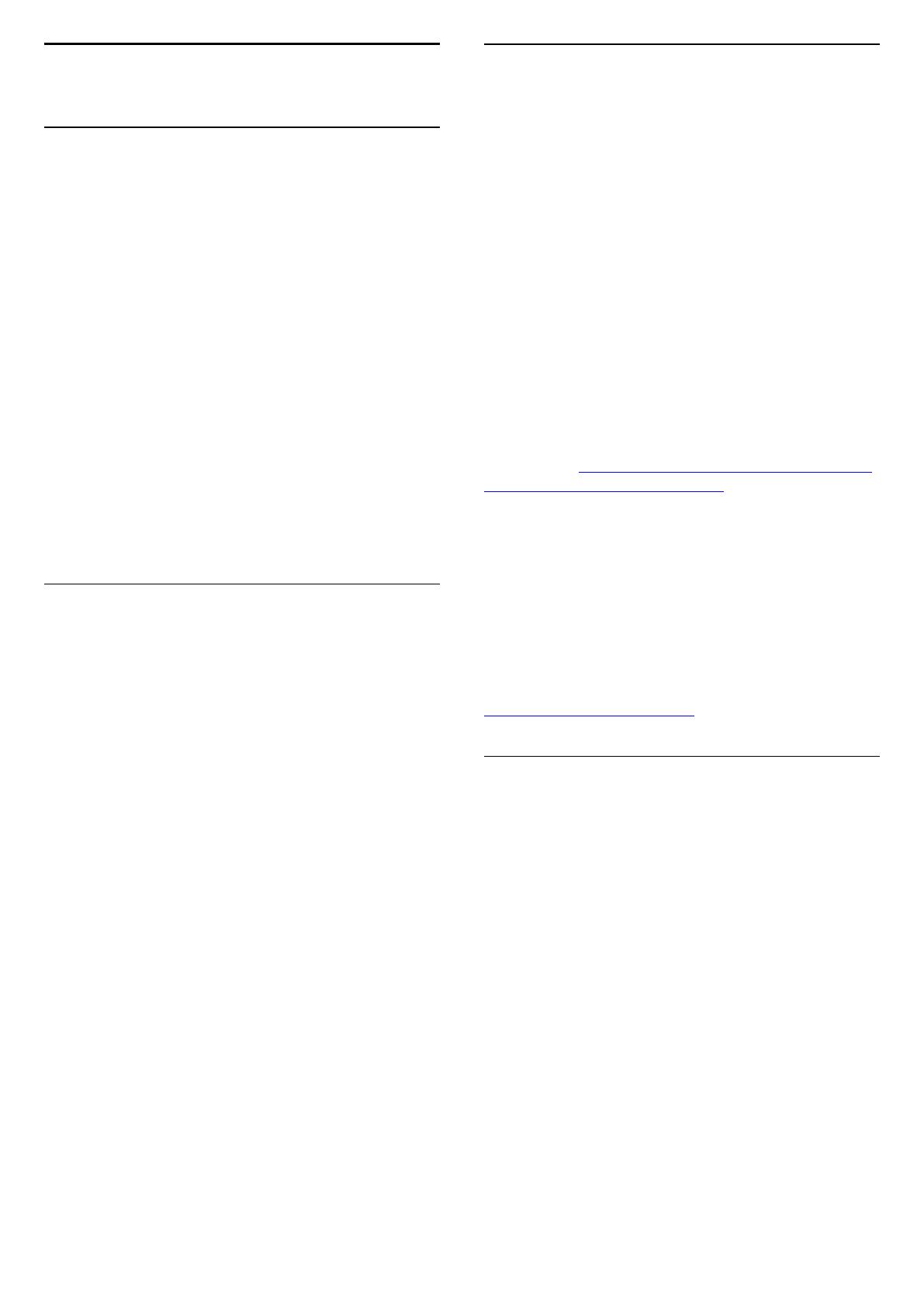
1
Otsige kasutajatuge
1.1
Tuvastage ja registreerige
oma teler
Tuvastage oma teler – teleri mudeli number ja
seerianumber
Teil võidakse paluda öelda ka teleri tootemudeli
number ja seerianumber. Need numbrid leiate
pakendi sildilt või teleri tagaküljel või põhjal asuvalt
tüübisildilt.
Teleri registreerimine
Registreerige oma teler ja nautige tervet hulka
eeliseid, nagu täielik tootetugi (sh allalaadimised),
eelisõigusega juurdepääs uusi tooteid puudutavale
infole, eripakkumised ja allahindlused, võimalus võita
auhindu ja isegi osaleda uusi tooteid puudutavates
küsitlustes.
Minge veebisaidile www.philips.com/TVsupport.
1.2
Teleri spikker ja
kasutusjuhend
Vajutage Seaded > Abi
Abimenüü võimaldab hõlpsasti tarkvara värskendada,
taastada teleri vaikeseadeid ja lugeda
kasutusjuhendit.
- Tarkvara uuendamine: vaadake saadaolevaid
tarkvaravärskendusi.
- Kasutusjuhend: võimaldab lugeda teleri
kasutusjuhendit.
- Tõrkeotsing: leidke lahendused sagedasti esitatud
küsimustele.
- Tehaseseaded: lähtestage kõik sätted
tehasesätetele.
- Installi teler uuesti: teleri täielik uuesti installimine.
- Kontaktiteave: näitab teie riigile või regioonile
kehtivat telefoninumbrit või veebiaadressi.
1.3
Spikker ja kasutusjuhend
veebis
Philipsi teleriga seotud probleemide lahendamiseks
võite pöörduda meie võrgutoe poole. Võite valida
oma keele ja sisestada oma tootemudeli numbri.
Minge veebisaidile www.philips.com/TVsupport
Klienditoe lehelt leiate oma riigi telefoninumbri,
millele helistades saate meiega ühendust võtta ning
ka vastuseid korduma kippuvatele küsimustele.
Mõnes riigis saate rääkida meie edasimüüjaga ja
küsida küsimusi otse või saata neid e-postiga.
Võite alla laadida teleri uue tarkvara või
kasutusjuhendi, et seda arvutis lugeda.
Kui soovite lisateavet teleri tõrkeotsingu ja korduma
kippuvate küsimuste osas...
Minge
veebilehele http://philips-tvconsumercare.kxondem
and.com/portal/en/ModelSelect
Teleri abiteabe lugemine tahvelarvutis, nutitelefonis
või arvutis
Et pikemaid juhiseid oleks lihtsam jälgida ja
täita, võite teleri abiteabe PDF-vormingus alla
laadida ja lugeda seda nutitelefonis, tahvel- või
lauaarvutis. Samuti võite asjaomase abimenüü lehe
arvutis välja printida.
Abi (kasutusjuhendi) allalaadimiseks avage veebisait
www.philips.com/TVsupport
1.4
Klienditeenindus/remont
Tootetoe ja remonditeenuse saamiseks helistage oma
riigi klienditeeninduskeskusse. Vajadusel hoolitsevad
meie hooldusinsenereid remondi eest.
Telefoninumbri leiate teleriga kaasas olevast
dokumentatsioonist.
Võite ka kasutada meie veebisaiti
www.philips.com/TVsupport ja valida vajadusel oma
riigi.
Teleri mudeli number ja seerianumber
Teil võidakse paluda öelda ka teleri tootemudeli
number ja seerianumber. Need numbrid leiate
pakendi sildilt või teleri tagaküljel või põhjal asuvalt
tüübisildilt.
Hoiatus
Ärge proovige telerit ise parandada. See võib
põhjustada tõsiseid vigastusi või jäädavaid kahjustusi
telerile või teie garantii tühistamise.
3